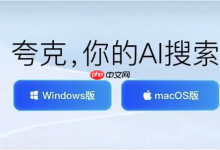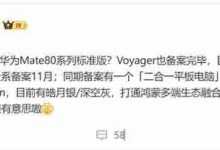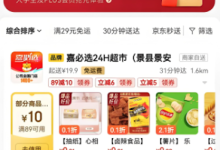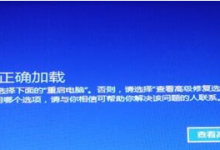首先重建图标缓存,通过任务管理器重启资源管理器并删除iconcache和thumbcache文件,随后可使用命令行强制刷新,再检查文件关联是否正确,最后尝试桌面强制刷新或重启电脑以解决图标未更新问题。

如果您修改了文件的扩展名,但其图标没有随之更新,这通常是由于系统图标缓存未及时刷新所致。此问题可能导致您无法通过图标直观识别文件的真实类型。
本文运行环境:Dell XPS 13,Windows 10 专业版
一、重建图标缓存
图标缓存是Windows用来快速加载和显示图标的一个数据库文件。当文件扩展名被修改后,旧的图标信息可能仍存在于缓存中,导致图标不更新。清除缓存可强制系统重新生成正确的图标。
1、同时按下 Ctrl + Shift + Esc 键打开任务管理器。
2、在“进程”列表中找到“Windows 资源管理器”,右键点击并选择“结束任务”,此时桌面和任务栏会暂时消失。
3、在任务管理器中,点击“文件” > “运行新任务”,输入 %localappdata%\Microsoft\Windows\Explorer 并按回车键。
4、在打开的文件夹中,查找所有以 iconcache_*.db 和 thumbcache_*.db 开头的文件,并将它们全部删除。
5、再次进入任务管理器,点击“文件” > “运行新任务”,输入 explorer.exe 并确定,以重启资源管理器。
二、使用命令行工具刷新
通过命令提示符或PowerShell可以更直接地执行缓存清理操作,适用于图形界面操作无效的情况。
1、在任务管理器的“文件”菜单中选择“运行新任务”,输入 cmd 或 powershell。
2、勾选“以系统管理权限创建此任务”,然后点击“确定”。
3、在命令行窗口中依次执行以下命令:
taskkill /f /im explorer.exe
del /a /q “%localappdata%\Microsoft\Windows\Explorer\iconcache*”
start explorer.exe
三、检查并修复文件关联
文件图标由其扩展名与程序的关联关系决定。如果特定扩展名的默认打开程序或图标设置出错,即使扩展名已更改,系统也可能无法正确显示图标。
1、右键单击图标未更新的文件,选择“属性”。
2、在“常规”选项卡下,查看“类型”信息是否与新的扩展名匹配。如果不匹配,点击“更改”按钮。
3、从列表中选择一个能正确识别该文件类型的应用程序,或点击“更多应用”进行查找。
4、确认选择后,点击“确定”保存更改,然后关闭属性窗口观察图标是否更新。
四、手动刷新桌面
有时,简单的桌面刷新操作即可触发图标的重新加载,这是最快速的初步尝试方法。
1、确保桌面处于焦点状态(点击桌面空白处)。
2、同时按下键盘上的 Ctrl + F5 组合键,进行强制刷新。
3、如果图标仍未更新,可尝试重启计算机,让系统在启动时自动重建缓存。

 路由网
路由网